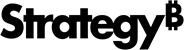Strategy ONE
MicroStrategy pour Power BI
Ce connecteur vous permet de récupérer les jeux de données à partir des Cubes et rapports des projets MicroStrategy et de les injecter dans Power BI. Vous pouvez importer des jeux de données avec plus de quatre millions de lignes et plus de 30 colonnes.
Tous les utilisateurs qui tentent d'utiliser le connecteur Power BI dans la Mise à jour 2 de MicroStrategy 2019 doivent se voir attribuer le privilège Utiliser l'application Power BI, directement ou dans le cadre d'un groupe d'utilisateurs ou d'un rôle de sécurité. Ce privilège se trouve dans le groupe de privilèges Client-Application-PowerBI.
Vous devez activer les paramètres CORS (Cross-Origin Resource Sharing) sur Library Server pour utiliser le connecteur.
Vous pouvez utiliser le connecteur intégré dans Power BI ou l'installer manuellement.
Vous devez disposer de MicroStrategy 2019 Update 1 ou d'une version ultérieure de MicroStrategy pour utiliser le connecteur MicroStrategy pour Power BI intégré.
Accéder au connecteur intégré
- Ouvrez Power BI.
- De Fichier, aller à Obtenir des données > Obtenir des données pour commencer > MicroStrategy pour Power BI.
- Cliquez sur Connecter.
Installer le connecteur
- Télécharger et extrayez le fichier compressé du connecteur du jeu de données Power BI.
- S'il n'existe pas déjà, créez un Power BI Desktop\Custom Connectors répertoire dans votre Mes documents dossier .
- Copiez le fichier du connecteur dans le répertoire des connecteurs personnalisés.
-
Sélectionnez Autoriser le chargement de toutes les extensions sans validation ni avertissement option sous Fichier > Options et paramètres > Options > Sécurité > Extensions de données.
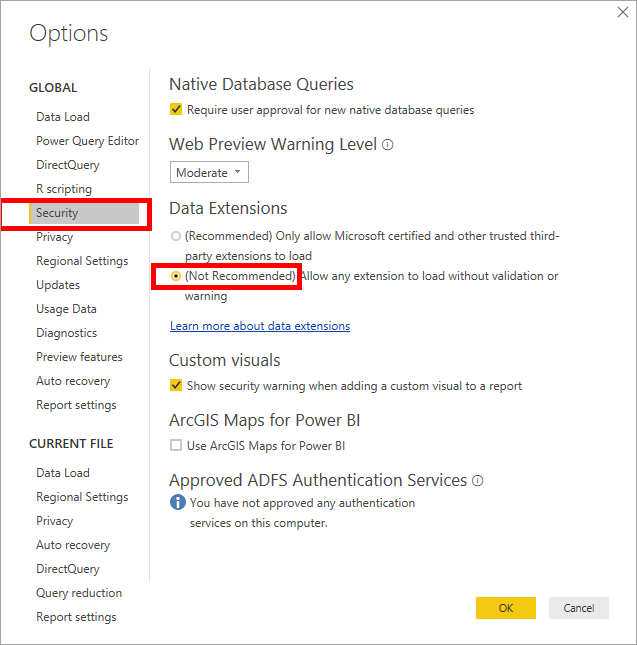
- Redémarrez Power BI Desktop.
Utiliser le connecteur
- Démarrez Power BI Desktop.
- De Fichier, aller à Obtenir des données > Plus > Jeu de données MicroStrategy.
- Cliquez sur Connecter.
-
Saisissez votre URL d'API REST et sélectionnez un mode d'authentification à l'aide du menu déroulant. La saisie de valeurs dans les champs de nombre maximal et de durée du délai d'attente est facultative. Par exemple :
https://mstr.mycompany.com/MicroStrategyLibrary/.Pour configurer Open Authentification de l'ID (OIDC), voir Activation de l'authentification OIDC pour MicroStrategy pour Power BI.
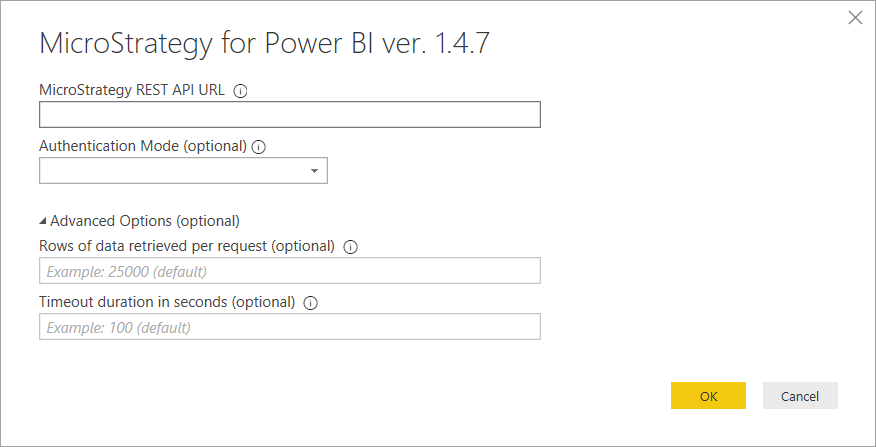
- Cliquez sur OK.
-
Saisissez vos informations d'identification d'environnement et cliquez sur Connecter.

Le Sélectionnez le niveau auquel appliquer ces paramètres La liste déroulante vous permet de choisir le niveau auquel les informations d'identification doivent être enregistrées. À moins que vous ne disposiez de plusieurs serveurs Library sur un même serveur Web, dans la plupart des cas, nous pouvons conserver la valeur par défaut.
Si la fenêtre d'informations d'identification ne s'affiche pas, cela signifie que Power BI a trouvé les informations d'identification existantes associées à l'URL de l'API REST que vous avez saisies. Pour mettre à jour les informations d'identification pour cette URL, dans Power BI Desktop, cliquez sur Fichier > Options et paramètres > Paramètres des sources de données.
- Cliquez sur Continuer.
-
Sélectionnez les jeux de données que vous souhaitez importer depuis la page Navigator et cliquez sur Charger.
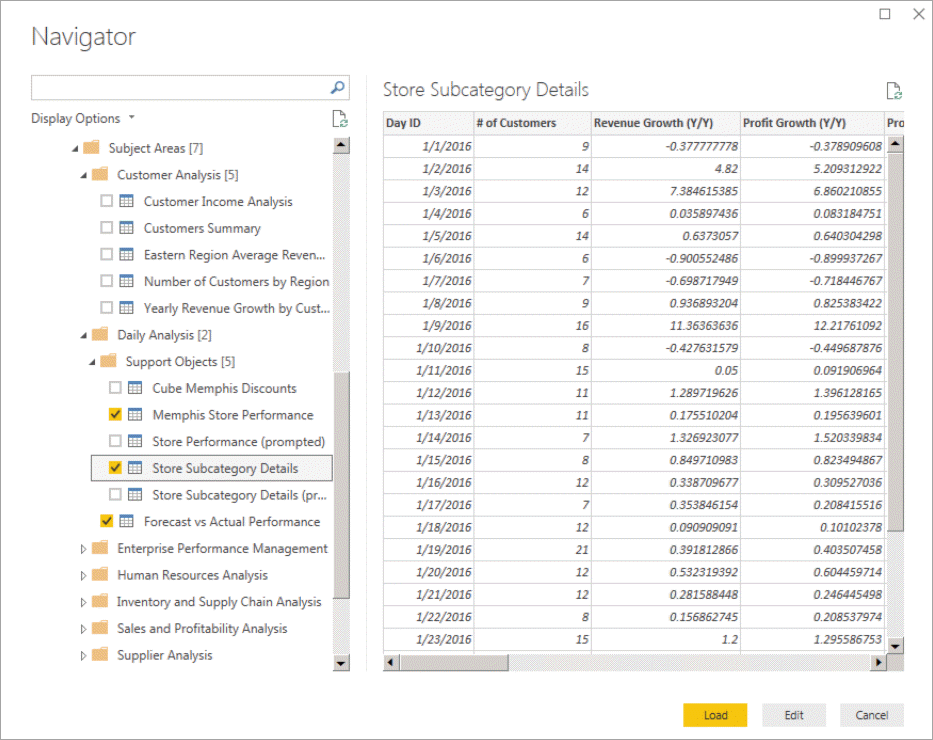
Vous pouvez sélectionner un rapport avec invites avec des valeurs d'invites par défaut. Si votre rapport ne nécessite pas d'invite, sélectionnez le Fermer toutes les invites Case à cocher pour importer des données sans invite ou avec les valeurs d'invite par défaut.
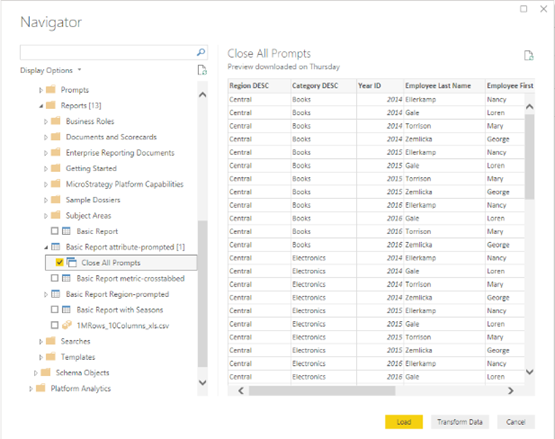
Une fois les données chargées, vous pouvez commencer à utiliser les jeux de données MicroStrategy dans Power BI.
Pour importer des données d'une source récemment utilisée, sur le ruban Accueil, cliquez sur Sources récentes et sélectionnez votre connexion.
Si la connexion que vous souhaitez utiliser ne figure pas dans cette liste, vous devez répéter les étapes ci-dessus en remplissant manuellement les détails de configuration. Pour plus d'informations, reportez-vous à la Documentation Power BI.